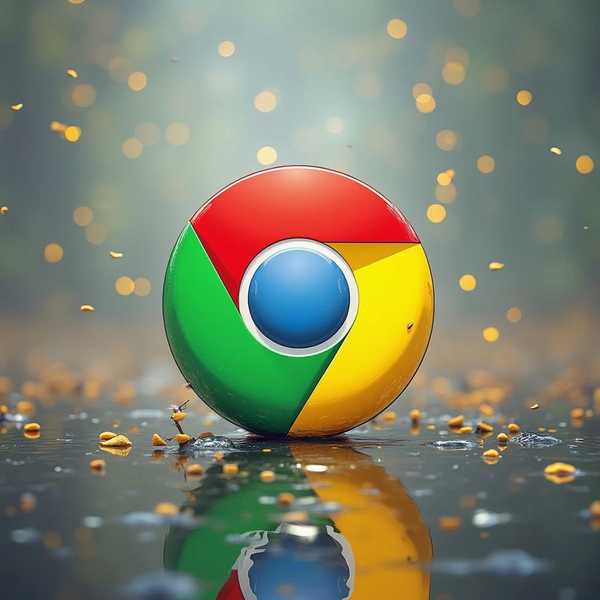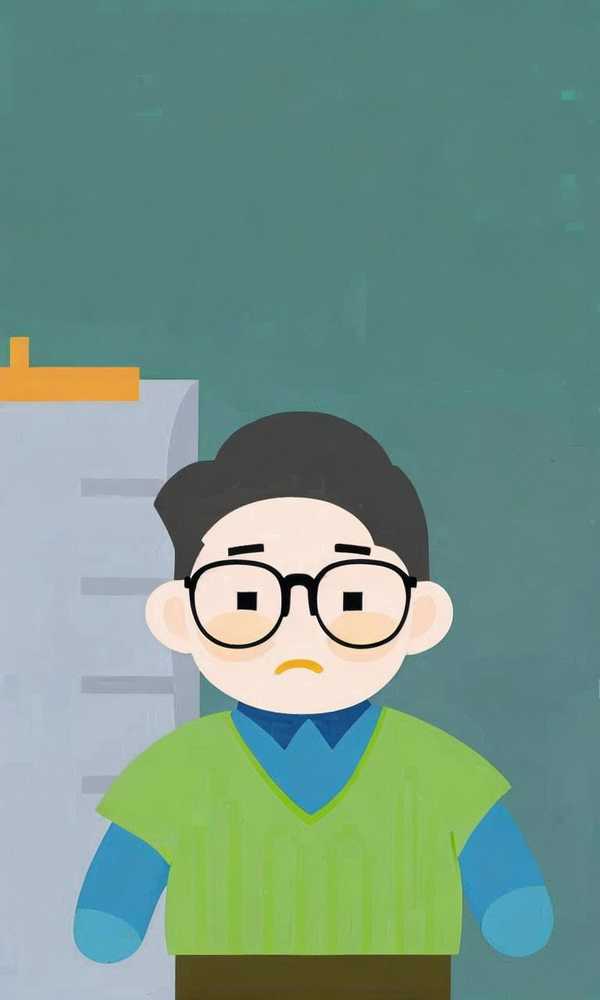在手机上编辑Word文档表格早已不是难题,无论是插入、调整格式还是数据排序,通过WPS、Microsoft Word等应用都能轻松完成。无需电脑,公交上、会议间隙,动动手指就能搞定工作报表、学习笔记甚至简历制作。本文将手把手教你从零开始操作,并分享高效排版、合并单元格等进阶技巧,让你用手机办公也能专业又高效。
1、基础操作:插入与编辑表格

在手机Word中插入表格只需几步:打开WPS或Microsoft Word应用,点击底部菜单栏的“插入”-“表格”,选择行列数即可生成基础表格。编辑时,点击单元格即可输入内容,长按可选中文字调整字体、颜色等格式。安卓和iOS操作逻辑类似,但界面图标位置略有差异——例如在WPS中,格式按钮集中在底部工具栏;而Microsoft Word的编辑选项需点击“开始”选项卡展开。若需调整表格大小,直接拖动行列边框即可,部分应用还支持双指缩放整体调整。
2、高效调整:合并与拆分单元格

制作复杂表格时,合并单元格必不可少。选中目标单元格后,在WPS中点击“表格工具”-“合并单元格”;Microsoft Word则需进入“布局”选项卡操作。若合并后出现格式错乱,可尝试用“橡皮擦”工具清除多余边框,或检查表格属性中的“文字环绕”是否设置为“无”。拆分单元格同样简单:选中已合并的单元格,选择“拆分”并指定行列数,适合需要补充内容的场景。
3、数据管理:排序与公式计算
手机Word支持对表格数据排序,例如将成绩表按分数降序排列。在WPS中,选中列后进入“数据”-“排序”;Microsoft Word需通过“布局”-“排序”设置主关键字和类型。部分版本还支持简单公式计算,比如求和或平均值,但函数功能不如电脑版全面。若需复杂运算,建议先用Excel编辑再导入,或换用WPS的表格组件直接处理。创新科技网 wWw.zQcyzG.coM
4、排版优化:行高列宽与样式
专业表格离不开精细排版。手动调整行高列宽时,长按行列分隔线拖动即可;若要统一多行高度,WPS的“分布行”功能可一键对齐。样式方面,Microsoft Word内置了多种表格模板,能快速应用配色和边框;WPS则提供“表格样式”自定义选项,可保存常用设计。遇到内容显示不全的问题,记得将行高设为“最小值”而非固定值,避免文字被截断。
5、实用技巧:跨页处理与云协作
长表格跨页断行是常见痛点。在WPS中勾选“允许跨页断行”可避免空白留白;若出现多余分页,调整段落行距为1磅即可删除。协作场景下,通过腾讯文档、石墨文档等应用导入Word表格后,可实时多人编辑,修改记录自动同步。重要文档建议开启“自动保存”或备份至云盘,防止手机闪退导致数据丢失。